- Зохиолч Jason Gerald [email protected].
- Public 2024-01-15 08:20.
- Хамгийн сүүлд өөрчлөгдсөн 2025-01-23 12:27.
Энэхүү wikiHow нь iPhone -д өөрийн дуудлагын аяыг хэрхэн худалдаж авах эсвэл хийхийг танд заадаг. Та тэдгээрийг төхөөрөмж дээрх iTunes Store -оос шууд худалдаж авах эсвэл утсан дээрээ GarageBand ашиглан хадгалсан дуунуудаас хонхны ая үүсгэх боломжтой.
Алхам
2 -ийн 1 -р арга: iTunes дэлгүүрээс хонхны ая худалдаж авах
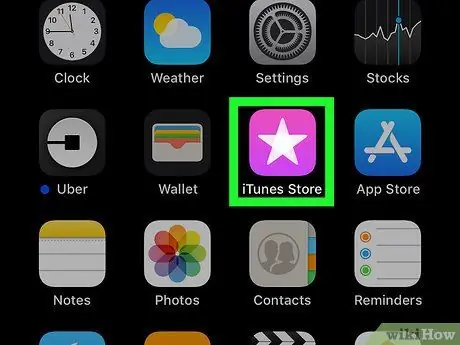
Алхам 1. Утсан дээрх iTunes Store програмыг нээнэ үү
Ягаан өнгийн дэвсгэр дээр цагаан од шиг харагдах iTunes Store дүрс дээр дарна уу.
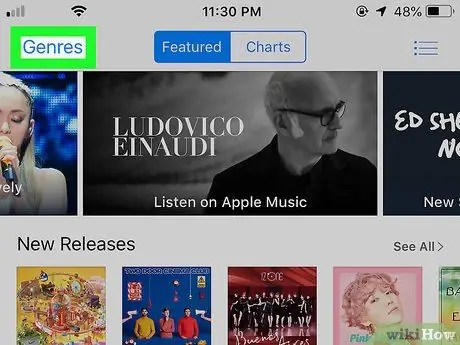
Алхам 2. Төрөл зүйлд хүрнэ үү
Энэ нь iTunes Store цонхны зүүн дээд буланд байна. Төрөл бүрийн төрөл сонголттой уналт цэс гарч ирнэ.
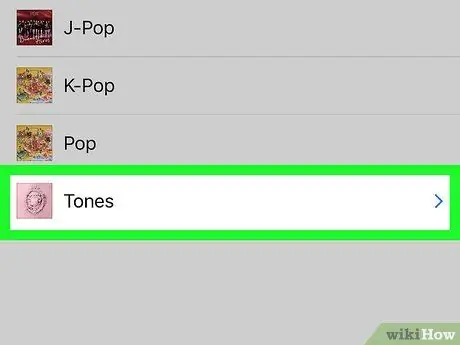
Алхам 3. Доошоо гүйлгээд Tones -ийг сонгоно уу
Дэлгэцийн зүүн дээд буланд байгаа "Төрөл зүйл" товчлуурыг дарсны дараа энэ нь доош унах цэсний доод талд байна. Дуудлагын тусгай цэс нээгдэнэ.

Алхам 4. Төрөл дээр хүрнэ үү эсвэл Бүх аяыг сонгоно уу
Хэрэв та тодорхой төрлийн дууны ая хайж байгаа бол тохирох төрлийг товшино уу. Та мөн сонгож болно " Бүх ая "Цэсийн дээд хэсэгт.
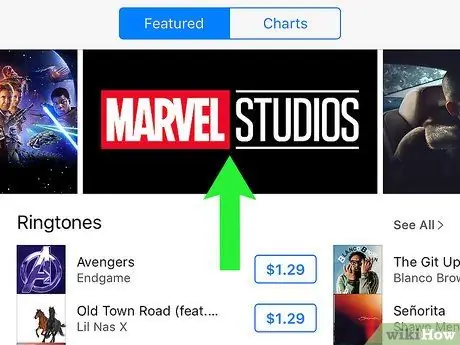
Алхам 5. Ашиглахыг хүсч буй хонхны дуугаа олоорой
Худалдан авахыг хүсч буй сонголтоо олох хүртэл дуудлагын аяны жагсаалтыг үзээрэй.
- Таб дээр хүрнэ үү " Хайх "Тодорхой хонхны ая хайхын тулд табыг сонгоно уу. Хонх "Хайлтын талбарын доор.
- Та дээжийг сонсохын тулд хонхны аяны хавтас дээр хүрч болно.
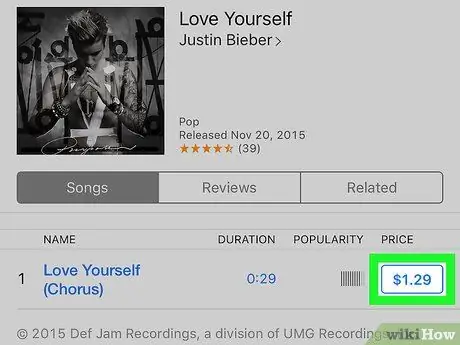
Алхам 6. Хонхны аяны үнийн товчлуурыг дарна уу
Энэ нь хонхны дууны баруун талд байна. Үүний дараа попап цэс нээгдэнэ.
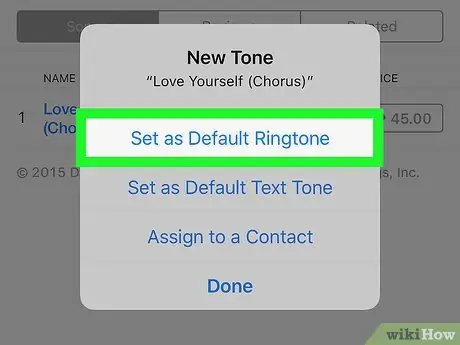
Алхам 7. Хэрэв та хүсвэл Default Ringtone гэж тохируулахыг сонгоно уу
Та мөн дуудлагын аяыг богино мессеж бичих гол ая болгон тохируулах эсвэл тодорхой харилцагч руу оноож болно.
"" Дээр дарж энэ алхамыг алгасаарай. Дууссан ”.
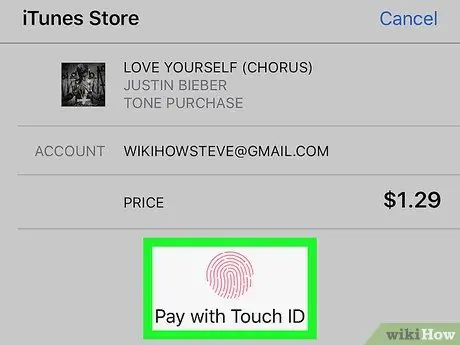
Алхам 8. Touch ID эсвэл Face ID руу шилжих эсвэл асуухад Apple ID нууц үгээ оруулна уу
Хонхны аяыг дараа нь утсан дээр татаж авах болно.
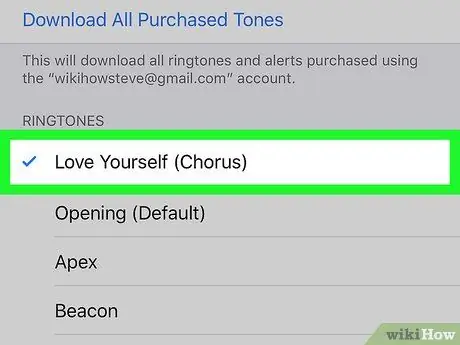
Алхам 9. Төхөөрөмжийн тохиргооны цэс ("Тохиргоо") ашиглан хонхны аяыг тохируулна уу
Татаж авсан дуудлагын аяыг ирж буй бүх дуудлагын үндсэн дуудлагын ая болгон тохируулахын тулд та тохиргооны цэсийг ашиглаж болно. Та мөн үүнийг тодорхой харилцагчдад оноож болно:
- Үндсэн/нийтлэг хонхны дуу - Утасны тохиргооны цэс рүү очих эсвэл " Тохиргоо ", Дэлгэцийг гүйлгээд" сонгоно уу. Дуу & Хаптик " (эсвэл " Дуу чимээ "Зарим iPhone дээр)," гэж сонгоно уу. Хонх "Гэж хэлээд ашиглахыг хүсч буй хонхны дууныхаа нэрийг дарна уу.
- Тодорхой харилцагч - "руу очно уу. Харилцагчид ", Хүссэн харилцагчаа сонгоод" сонгоно уу. Засах ", хүрнэ үү" Хонх ", Ашиглахыг хүсч буй хонхны аяаа сонгоод" сонгоно уу. Дууссан "Дэлгэцийн баруун дээд буланд байгаа бөгөөд дахин дарна уу" Дууссан "Өөрчлөлтийг хадгалахын тулд.
2-ийн 2-р арга: iTunes бус замуудыг ашиглах
Алхам 1. iPhone эсвэл iPad -аа компьютерт холбоно уу
Төхөөрөмжөө компьютерт холбохын тулд iPhone эсвэл iPad худалдаж авахдаа ирсэн цэнэглэгч кабелийг ашиглана уу.
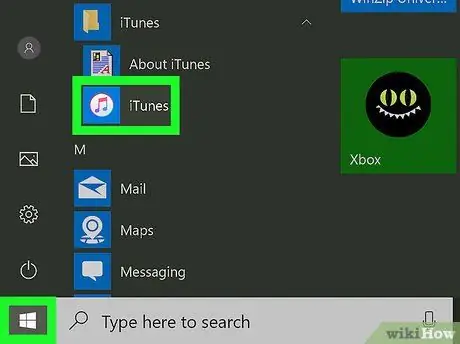
Алхам 2. iTunes -ийг нээнэ үү
ITunes програмыг хоёр хөгжмийн тэмдэглэл бүхий цагаан дүрс тэмдгээр тэмдэглэсэн болно. Windows компьютер дээрх "Эхлүүлэх" цэс эсвэл Mac дээрх "Програм" фолдер дээрх дүрс дээр дарна уу.
Таны компьютер iTunes -ийн хамгийн сүүлийн хувилбартай эсэхийг шалгаарай
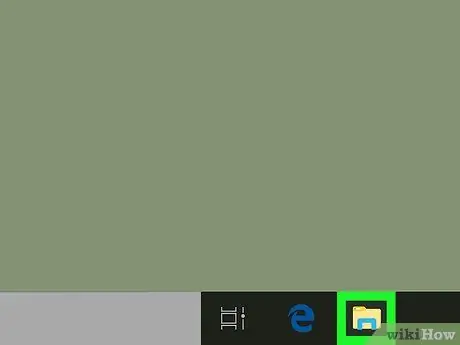
Алхам 3. Компьютер дээр өөрийн дуудлагын аяыг олоорой
Mac компьютер дээрх Finder эсвэл Windows компьютер дээрх Windows Explorer -ийг ашиглан өөрийн компьютер дээрээ өөрийн хүссэн дуудлагын ая руу нэвтрэх боломжтой.
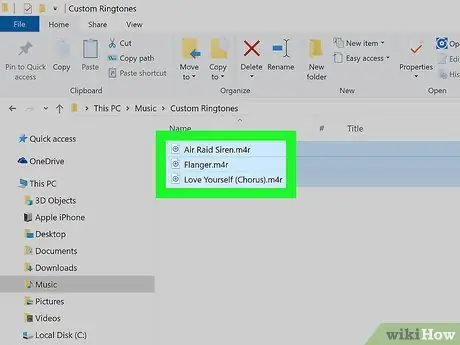
Алхам 4. Бүх дуудлагын аяыг сонгоно уу
Үүнийг сонгохын тулд хонхны аяыг дарна уу. Хэрэв та олон сонголтыг сонгохыг хүсвэл "дарна уу. Ctrl "(Windows) эсвэл" Тушаал (Mac), дараа нь бүх файлыг дарна уу.
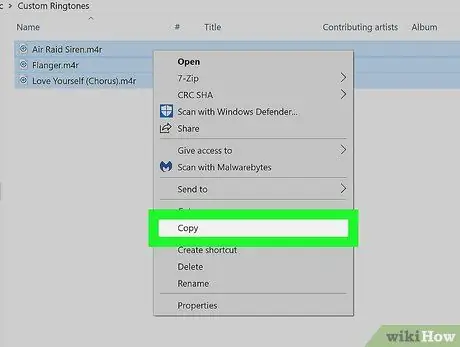
Алхам 5. Файл дээр хулганы баруун товчийг дараад Copy командыг сонгоно уу
Энэ сонголт нь компьютер болон Mac компьютер дээрх файл дээр хулганы баруун товчийг дарсны дараа гарч ирэх цэсэнд байна.
Хэрэв та Mac дээр шидэт хулгана эсвэл trackpad ашиглаж байгаа бол хоёр хуруугаараа дарж хулганы баруун товчийг дарах боломжтой
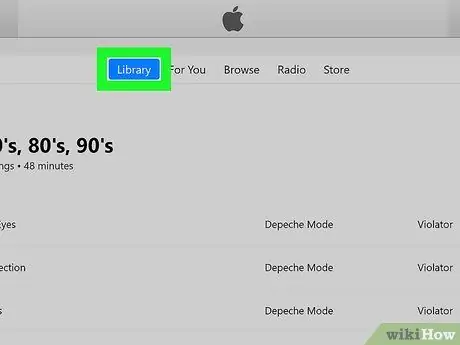
Алхам 6. iTunes цонх руу буцаж очоод Номын сан дээр дарна уу
Энэ таб нь iTunes цонхны дээд хэсэгт байрлах эхний таб юм.
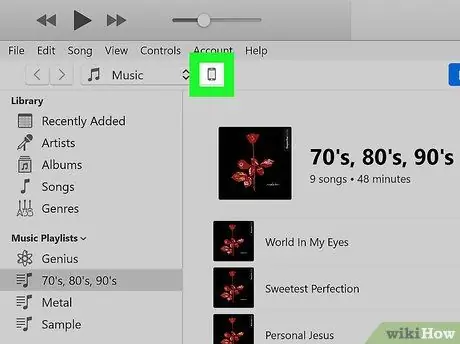
Алхам 7. Төхөөрөмжийн дүрс дээр дарна уу
Энэ дүрс нь iPhone эсвэл iPad шиг харагдаж байна. Энэ нь ихэвчлэн iTunes цонхны зүүн дээд буланд унах цэсийн хажууд байдаг. Төхөөрөмжийн агуулгын санг харуулах болно.
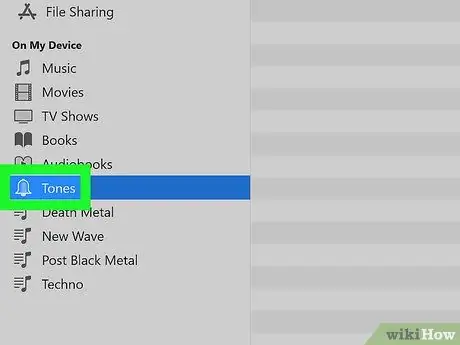
Алхам 8. Tones дээр дарна уу
Энэ нь iTunes цонхны зүүн доод талд байрлах хажуугийн цэсэнд байна. Төхөөрөмжийн хонхны дууны жагсаалт гарч ирнэ.
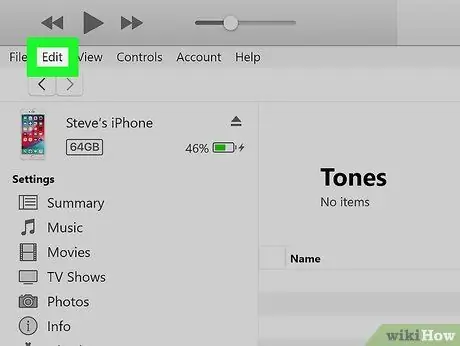
Алхам 9. Edit дээр дарна уу
Энэ нь iTunes цонхны дээд талд байрлах цэсний мөрөнд байна.
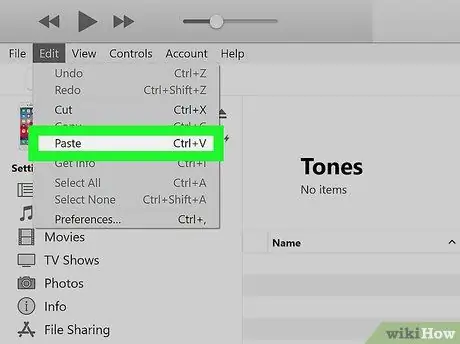
Алхам 10. Paste дээр дарна уу
Хуулбарласан хонхны аяыг төхөөрөмжийн iTunes номын санд буулгана.
- Эсвэл та хонхны дууны аудио файлыг iTunes цонхны зүүн талд байрлах төхөөрөмжийнхөө "Tones" фолдер руу чирж хаяж болно.
- Та iTunes -ээр дамжуулан төхөөрөмжийнхөө "Tones" фолдероос хуучин хонхны аяыг устгах боломжтой.






